Сегодня кажется, что каждая социальная сеть или приложение для обмена сообщениями под эгидой Facebook имеет функцию истории, вдохновленную Snapchat. Инста-истории были представлены в августе 2016 года и с тех пор стали одной из самых популярных функций Instagram.
Что делать, если вы хотите, чтобы публикация длилась более 24 часов? Что, если это забавное видео или мем, который, по вашему мнению, необходимо добавить в свою коллекцию и поделиться им позже? Есть разные причины (помимо жуткого преследования) скачивать истории из Instagram, и, к счастью, есть немало способов сделать это.
Читайте также: Как добавить фотографии в свои ролики в Instagram
1. Используйте сайт загрузки
Прежде чем переходить к сторонним приложениям (некоторые из них платные), стоит посмотреть, сможете ли вы получить нужные вам истории Instagram через веб-сайт загрузки. Этот метод часто проще и не требует входа в Instagram, но это может означать, что вы не сможете загружать истории, если, например, это частный аккаунт.
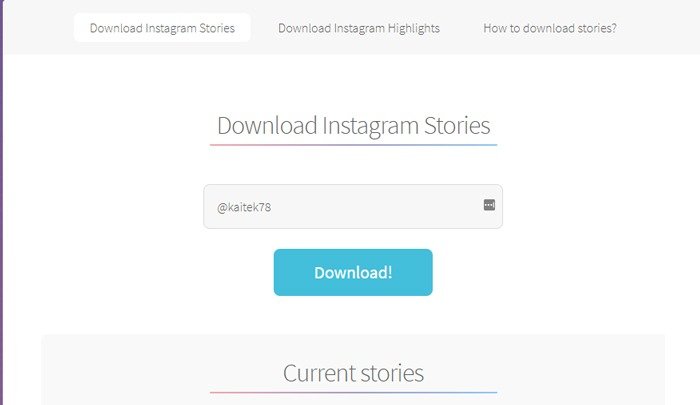 <
<Contents
1. Используйте сайт загрузки
которые вы можете попробовать использовать для этой работы. Инструментзу — это один из них, который не требует никакого входа в систему. Другой — Хранитель истории . Вы можете попробовать несколько подобных сайтов, хотя зачастую на них отсутствуют функции сторонних приложений.Если вам нужен более детальный контроль над загрузкой историй из Instagram, читайте дальше.
Читайте также: Как создавать руководства в Instagram
2. Использование 4K-стограммы
4K Stgram на данный момент является одним из наиболее хорошо оснащенных кроссплатформенных приложений для работы со всем, что связано с Instagram. Однако учтите, что для загрузки Историй вам потребуется ознакомьтесь с премиум-версией 4K Stogram .
Прежде чем вы сможете загружать истории с помощью 4K Stogram, вам необходимо войти в свою учетную запись Instagram из программного обеспечения. Нажмите значок профиля в правом верхнем углу приложения, затем войдите в систему.
Как только вы это сделаете, перейдите в «Инструменты ->Настройки», чтобы настроить все так, как вы хотите: папку загрузок, способ сортировки загруженного контента Instagram и т. д.
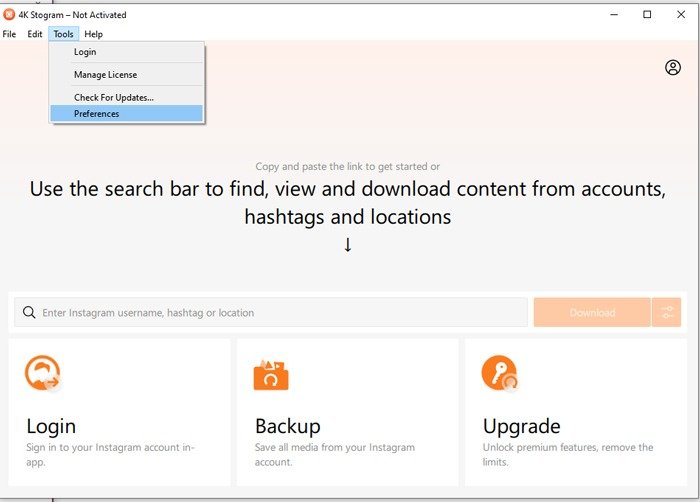
Затем введите имя учетной записи, из которой вы хотите загрузить ис
2. Использование 4K-стограммы
тем щелкните значок «Настройки» рядом с пунктом «Загрузить» и выберите «Загрузить истории». Вы также можете сузить диапазон дат для скачивания историй.Нажмите оранжевое поле «Загрузить», чтобы начать загрузку.
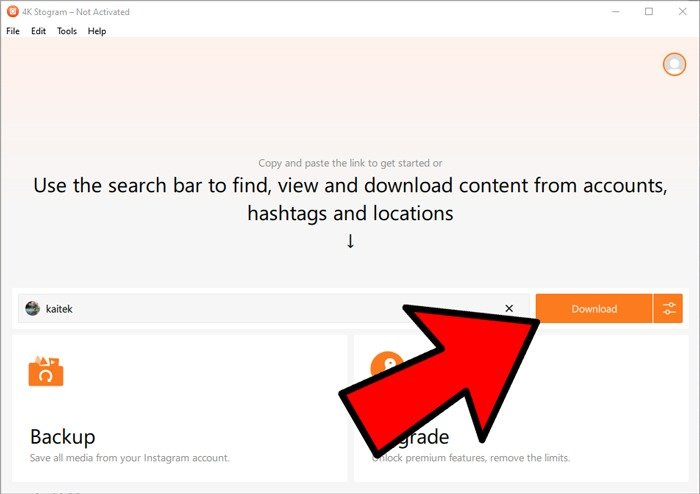
Читайте также: Как удалить одну фотографию из публикации в карусели или историй в Instagram
3. Скачать всю веб-страницу
В этом примере я использовал Chrome и Firefox. Chrome работает с изображениями, но с видео у него проблемы, а у Firefox вообще проблем не было.
1. Откройте историю Instagram, которую хотите сохранить.
2. Щелкните правой кнопкой мыши по любой стороне прямоугольника, где отображается история (не на видео или изображении, а на любом пустом пространстве вокруг него). Откроется контекстное меню.
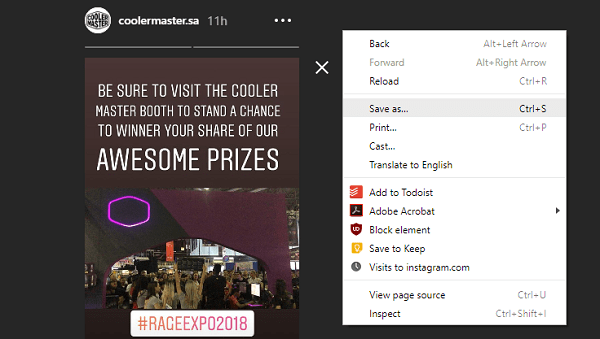
3. В меню выберите «Сохранить как» или «Сохранить страницу как» (если вы используете Firefox).
4. Появится экран «Сохранить как». Отсюда вы можете выбрать, где вы хотите сохранить веб-страницу. Вы можете назвать его как хотите; Однако я бы посоветовал вам сохранить расширение «html». Обязательно выберите «Веб-страница, завершено» в качестве типа сохранения в нижней части экрана.
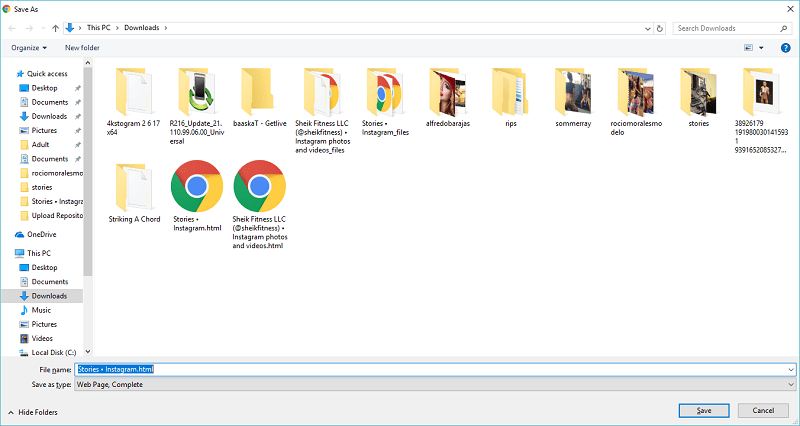
5. Откройте проводник (или любое приложение, которое вы используете в качестве файлового браузера). Перейдите туда, где вы сохранили веб-страницу Instagram Stories. Каждый раз, когда вы сохраняете полную веб-страницу, она создает соответствующую папку ресурсов, в которой хранятся такие файлы, как изображения и сценарии.
Папка должна называться в честь веб-страницы и иметь суффикс «_files». Например, если имя сохраненной веб-страницы — «Истории • Instagram», имя папки ресурса будет «Истории • Instagram_files». Перейдите в папку ресурсов.
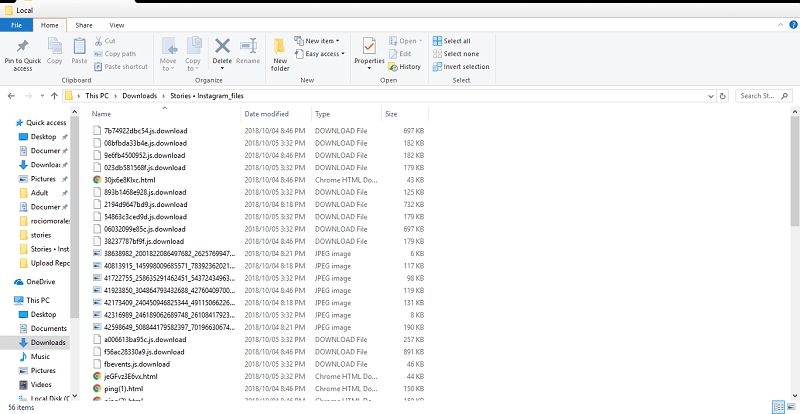
6. В папке ресурсов вы найдете список файлов, отвечающих за корректное отображение веб-страницы. Нас здесь интересуют фотографии. Я предлагаю вам сортировать файлы по их типу и просматривать их в виде больших или очень больших значков. Это позволит вам увидеть миниатюру изображения из искомой истории.
7. Найдя картинку, вы мож
3. Скачать всю веб-страницу
ьное в папке ресурса.Самым большим недостатком этого метода является то, что он расточителен и отнимает немного времени. Преимущество здесь в том, что все, что вам нужно, это простой веб-браузер без каких-либо расширений.
Читайте также: Как использовать стикеры «Добавь свои» в историях Instagram
4. Использование диспетчера загрузок Chrono
Chrono Manager – это многоцелевое расширение для веб-браузеров на базе Chromium. Он заменяет стандартный менеджер загрузок на настраиваемый. В его состав входит анализатор, который можно использовать для поиска и загрузки изображений, видео, ссылок и документов с веб-страницы.
Сниффер Chrono значительно упрощает загрузку историй. Вы даже можете скачать сюжетные видеоролики в разных вариантах и размерах. Chrono позволяет загружать истории пользователей оптом, то есть вам не придется загружать их одну за другой.
1. В браузере откройте истории Instagram, которые хотите загрузить. Вы можете позволить историям работать почти до завершения, но обязательно нажмите кнопку «Закрыть» в историях Instagram, прежде чем она полностью запустит последнюю, иначе она перенаправит вас обратно на домашнюю страницу Instagram, и сниффер Chrono потеряет список. историй.
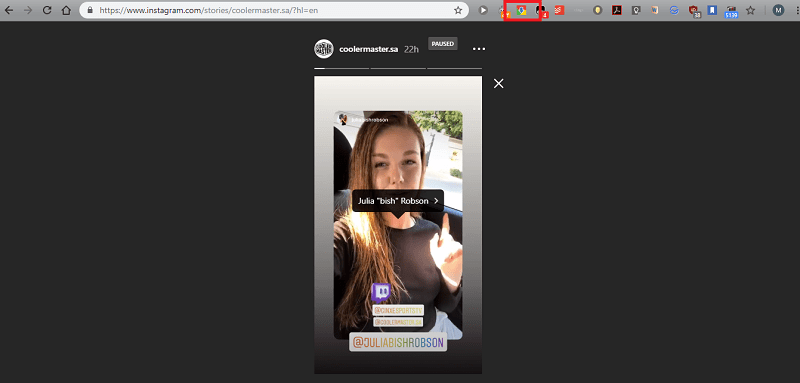
2. Нажмите на значок расширения Chrono в браузере. Если отображается список загрузок, просто нажмите значок анализатора в правом верхнем углу списка.
3. Сниффер Chrono предоставляет вам четыре основных раздела, разделенных вкладками: видео, изображение, документ и другое. Поскольку истории в Instagram, скорее всего, будут первыми двумя, мы сосредоточимся на этих разделах. В разделе видео вы можете обнаружить, что сниффер Chrono вернулся с длинным списком ссылок. Если вы хотите узнать, какие из них являются историями, просто проверьте «Примечания» в списке. Обычно в историях есть такая пометка: «Истории • Instagram».
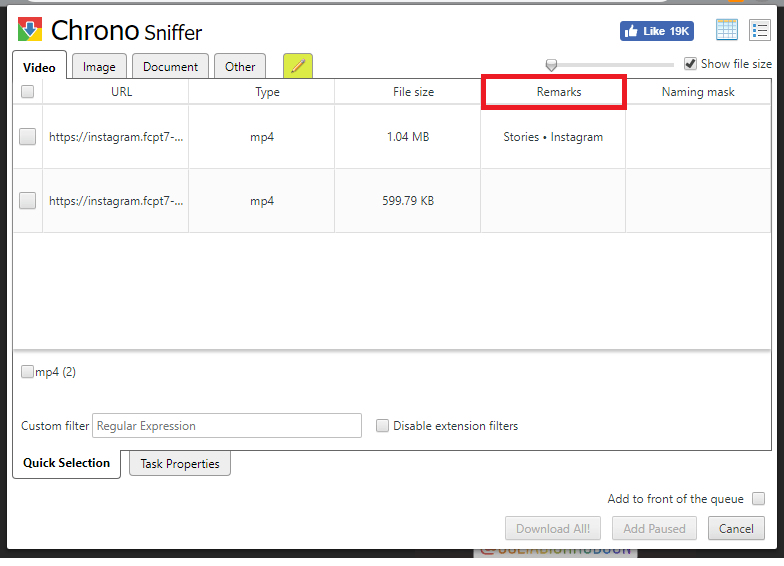
4. Моя единственная претензия к анализатору Chrono заключается в том, что у него нет миниатюр видео, и по ссылкам невозможно определить, что есть что. Вам придется гадать, методом проб и ошибок или загрузить все видео и удалить те, которые вам не нужны. Вы можете обнаружить, что некоторые из этих видео одинаковы, но различаются качеством, вариантами и/или размерами. Это связано с тем, что Instagram автоматически переключает качество в соответствии со скоростью Интернета пользователя. Вы можете выбрать и отметить каждую ссылку, которую хотите загрузить, из списка или просто выбрать все.
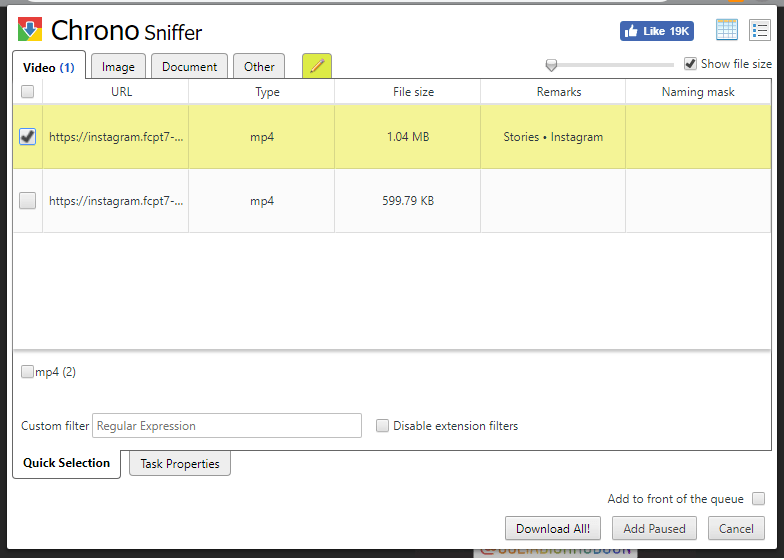
5. Легко отличить, какие изображения вы хотите загружать, а какие нет. Просто убедитесь, что у вас установлен флажок «Предварительный просмотр». Опять же, рядом с изображениями историй Instagram будет пометка «Истории • Instagram». Вы можете отсортировать их, используя этот заголовок. После этого вы сможете выбрать, какие изображения хотите загрузить.
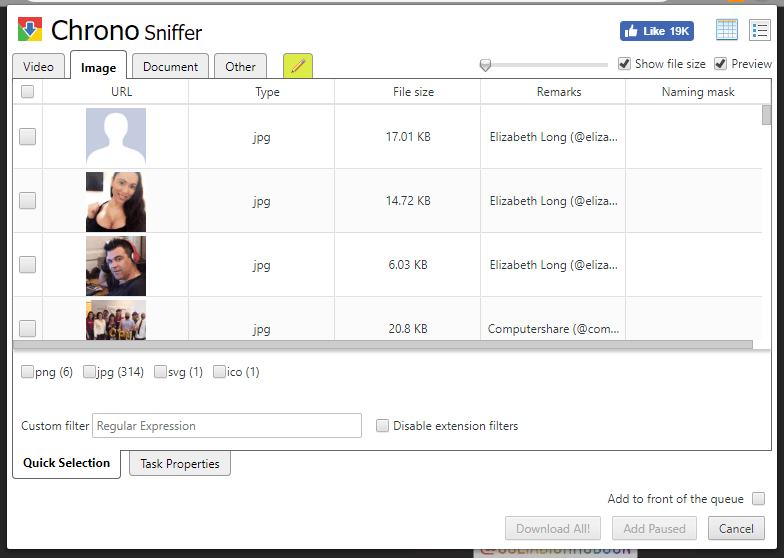
Есть несколько способов украсть историю вашей мечты в Instagram. Я был бы упущением, если бы сказал вам, что это даже самые лучшие методы. Может быть, вы хотите создавать свои собственные истории в Instagram? Если да, найдите как добавить музыку в историю или как добавить ссылку в свои истории . У нас также есть руководство по 4. Использование диспетчера загрузок Chronoавка исчезающих фотографий и видео в Instagram .
Читайте также: Как добавить голос и сопутствующие эффекты в ролики Instagram
Изображение предоставлено: кнопка Инстаграм от Yay Images


